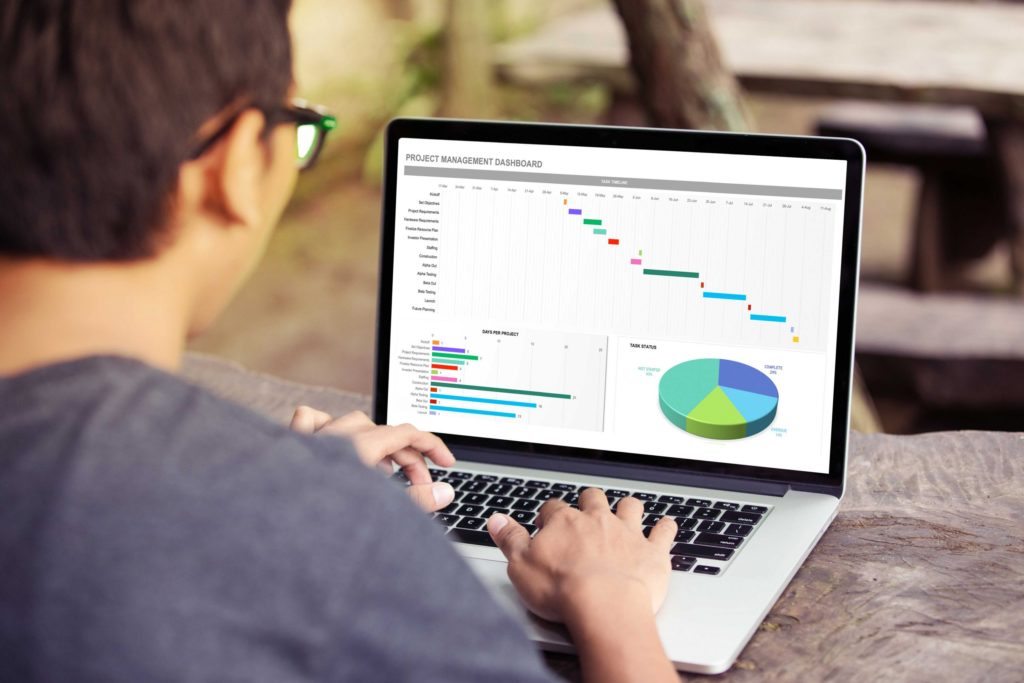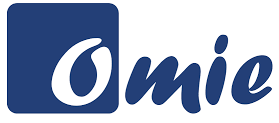Uma previsão de fluxo de caixa deve ser sua principal ferramenta de negócios. E saber como fazer fluxo de caixa no Excel pode ser uma forma de agilizar todo o processo.
Quer você esteja planejando levantar financiamento de capital para um novo empreendimento ou precise preparar projeções financeiras para o orçamento de uma empresa, um fluxo de caixa é sempre importante.
Nesse artigo vamos apresentar como criar uma previsão de fluxo de caixa mensal no Excel. Confira!
1. Escolha um período para cobrir
As declarações de fluxo de caixa geralmente são divididas em períodos mensais. Dessa forma, você pode ver quanto você ganhou e gastou.
A maioria das empresas começa seu ano fiscal na data de fundação. Mas, você pode escolher começar em outros meses (como janeiro) se for mais conveniente para você.
2. Prepare seus dados
Antes de criar sua demonstração de fluxo de caixa, você deve ter seus dados em mãos. Isso permite que você obtenha resultados precisos. Portanto, se você tiver um diário, mantenha-o ao seu alcance.
Se você não tem um diário, uma lista de todas as suas despesas e receitas é um bom ponto de partida. Contanto que você anote a data, o beneficiário, o pagador, os detalhes e o valor de cada movimento de caixa, você pode fazer uma demonstração do fluxo de caixa.
3. Classifique seus dados
Quando você tiver todas as suas transações, é hora de dividi-las em três categorias:
- Operações
- Investimentos
- Financiamento
As operações referem-se ao dinheiro feito e gasto nas atividades do dia-a-dia. Isso inclui o dinheiro obtido com a venda de produtos e serviços. O dinheiro pago em despesas gerais, salários e estoque também se enquadra nesta categoria.
O investimento cobre despesas com ativos de longo prazo, como bens e equipamentos. Qualquer dinheiro obtido com a venda desses ativos também é considerado aqui.
O financiamento vem de investidores (inclusive proprietários) e de empréstimos. Nesta seção, também discutimos dividendos e amortizações de empréstimos.
Leia também::: 5 desafios para alcançar a receita previsível
4. Crie seu arquivo Excel
Para começar a fazer sua Demonstração do Fluxo de Caixa, abra o Excel e crie um novo arquivo.
Na linha superior, anote a Demonstração do Fluxo de Caixa da [Nome da Empresa] . Isso permite que você identifique facilmente o arquivo ao abri-lo.
Deixe uma linha vazia para formatação e escreva Início e Fim do período nas próximas duas linhas. Faça isso para saber qual período você está cobrindo exatamente.
Novamente, deixe uma linha vazia e escreva Início de caixa e Fim de caixa. Essas linhas irão mostrar o que você tem no início e no final do período.
5. Determine suas subcategorias
As três categorias principais geralmente permanecem as mesmas em todas as empresas. No entanto, as subcategorias variam muito. Dependem do seu tipo de negócio e operações.
Para ajudá-lo a começar, aqui estão alguns exemplos excelentes por categoria.
1. Operações
- Sob entrada de caixa
- Vendas
- Sob Saída de Caixa
- Inventário
- Salários
- Despesas operacionais: incluem despesas gerais como aluguel, telefone, celular, eletricidade, entre outros.
- Juros: é o valor dos juros que você paga sobre os empréstimos que fez.
- Impostos
2. Investimentos
- Sob entrada de caixa
- Ativos vendidos
- Empréstimos reembolsáveis: são pagamentos a empréstimos concedidos a pessoas ou instituições.
- Sob Saída de Caixa
- Ativos comprados
- Empréstimos emitidos: são os montantes que emprestou a pessoas ou instituições.
3. Financiamento
- Sob entrada de caixa
- Empréstimo: trata-se do dinheiro que você recebe de instituições de crédito.
- Emissão de ações: trata-se de investimentos realizados pelos proprietários e terceiros.
- Sob Saída de Caixa
- Reembolso do empréstimo: é a quantia que você gasta para pagar o principal de seus empréstimos.
- Dividendos: é o dinheiro gasto na divisão dos lucros com investidores e proprietários (incluindo você).
Essas são as subcategorias comumente usadas, mas sinta-se à vontade para adicionar mais conforme achar necessário. Apenas um lembrete: cada categoria deve estar relacionada ao dinheiro real gasto e recebido.
Adicione uma linha vazia no final de cada lista de categorias e, a seguir, escreva Fluxo de caixa líquido – [Categoria] . Este é o subtotal que mostra quanto dinheiro você ganhou (ou gastou) em cada seção.
Finalmente, depois de listar todas as categorias, subcategorias e subtotais, na parte inferior, escreva Fluxo de caixa líquido. Isso mostra a entrada (ou saída) total de dinheiro que você teve no período.
6. Prepare suas fórmulas
As fórmulas da Demonstração do Fluxo de Caixa são bastante simples. Tudo que você precisa é usar o comando SUM para calcular o subtotal de cada categoria.
- Primeiro, selecione a célula Fluxo de caixa líquido – [Categoria] no período e subtotal de categorias correspondentes.
- Em seguida, digite = sum (e escolha todas as células para cada seção). Não se esqueça de segurar a tecla shift para que você possa selecionar várias células.
- Uma vez feito isso, pressione a tecla Enter e você deverá ver o subtotal dessa categoria.
Para obter o fluxo de caixa líquido, repita o procedimento acima. Digite = sum (e , em seguida, escolha cada subtotal correspondente).
Desta vez, segure a tecla ctrl para selecionar várias células que não estão lado a lado. Uma vez feito isso, pressione a tecla Enter novamente e você terá seu fluxo de caixa total para o período escolhido.
7. Definição de vários meses
Se quiser comparar seu fluxo de caixa ao longo de vários meses, você precisa definir esta fórmula primeiro.
Em Caixa inicial para o próximo mês, escreva ” = ” e clique na célula correspondente para Caixa final do mês anterior. Isso copia automaticamente o Caixa final do mês anterior para o Caixa inicial do mês seguinte.
Quanto ao resto das fórmulas, tudo o que você precisa é copiá-las no restante dos meses que deseja cobrir.
8. Insira seus valores
Depois de preparar tudo, tudo o que resta é inserir os valores reais. Não se esqueça de colocar um sinal negativo nas despesas! Uma vez feito isso, você agora tem um demonstrativo de fluxo de caixa completo.
Leia também::: A importância da gestão financeira nas organizações
Planeje seu próximo passo
Agora que concluiu sua demonstração de fluxo de caixa, você tem uma visão melhor da liquidez de sua empresa. Pode ajudá-lo a planejar seus próximos movimentos, permitindo que você tome decisões sábias.
Com um demonstrativo de fluxo de caixa, você tem o primeiro documento de que precisa para ver o desempenho geral do seu negócio. Combine isso com uma demonstração de resultados e um balanço, então você saberá exatamente onde está.
Esperamos que tenha gostado do artigo sobre como fazer um fluxo de caixa no Excel. E para mais dicas e informações contábeis para sua empresa crescer, siga a Fortevix Contabilidade nas redes sociais. Estamos no Facebook e no Instagram.